Está pensando em se juntar a 75 milhões de usuários do WordPress para construir seu novo site, mas não quer sujar as mãos com a codificação?
A versão 5 do WordPress trouxe a maior mudança na plataforma dos últimos anos: um novo padrão
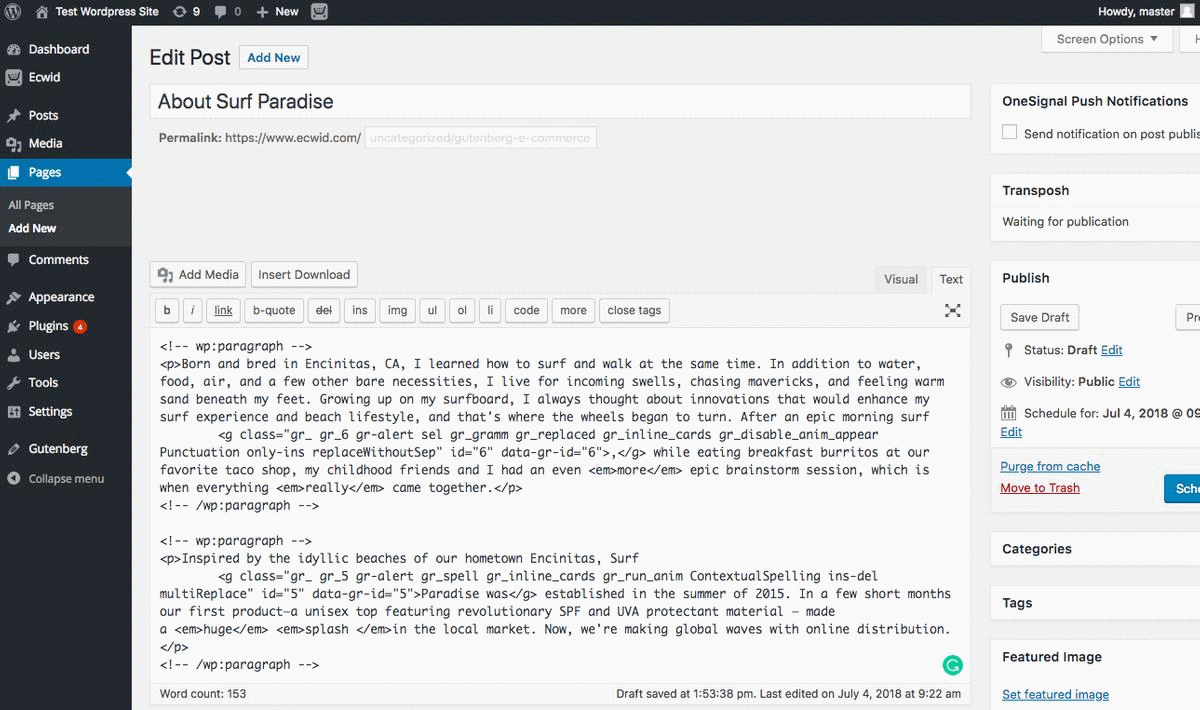
Ecwid
10 Ecommerce Blocos para adicionar às páginas do seu site
Agora que você tem o poder de criar facilmente seu próprio lindo site WordPress, é hora de pensar em monetizar. Ao instalar o Ecwid
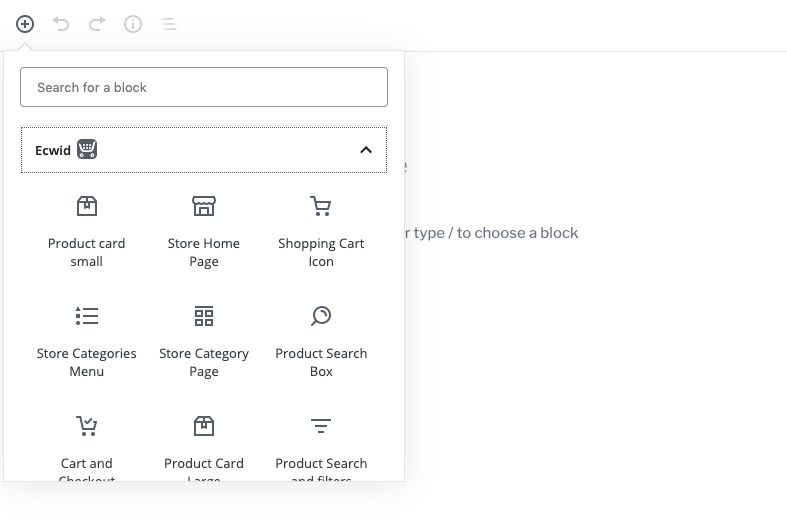
1. Página inicial da loja
Exiba toda a sua loja em qualquer página, incluindo a sua página inicial. Por exemplo, você pode vincular sua loja à guia “Loja” do menu principal do site.
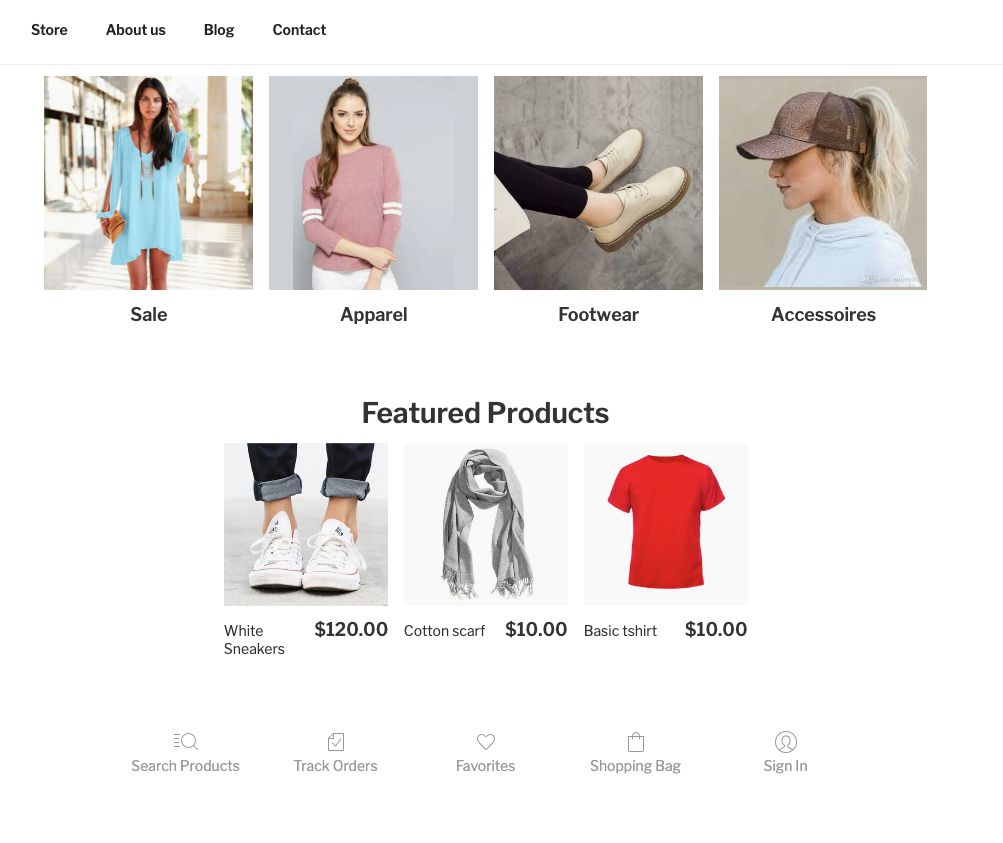
Gerencie a aparência da sua vitrine no editor: escolha o tamanho da miniatura, informações do produto para exibir na sua vitrine, elementos de navegação e muito mais.
2. A página da categoria da loja
Adicione produtos de uma categoria específica a qualquer página do site. Use este bloco se quiser destacar categorias no menu do seu site.
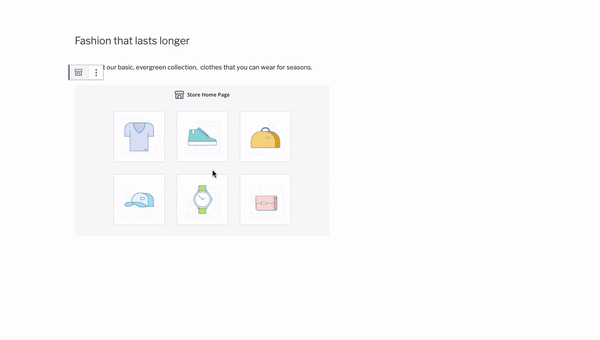
3. Menu de categorias da loja
Lembre seus clientes de que há mais para ver: exiba um menu de categorias de loja na parte superior ou inferior da sua página para permitir que seus clientes naveguem rapidamente entre elas.
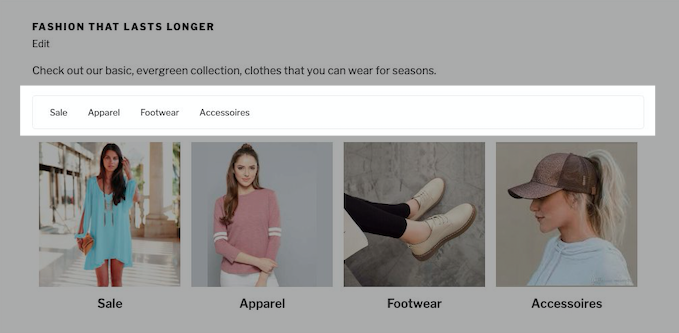
4. O grande cartão de produto
Com este bloco, você pode construir uma página apresentando um produto específico, como um best-seller ou um
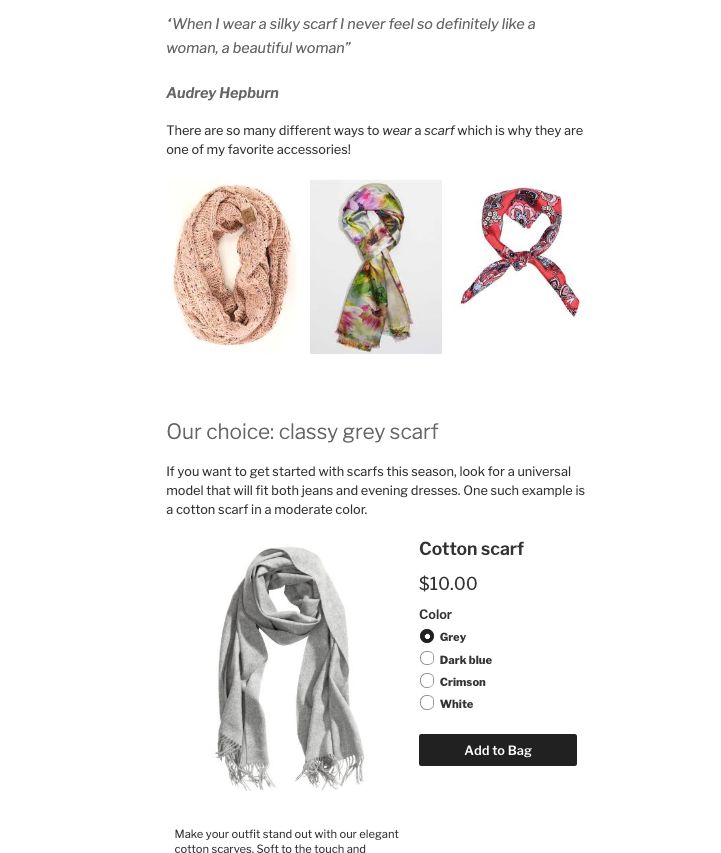
5. O pequeno cartão de produto
Adicione um ou mais produtos às postagens do blog, à sua página inicial e a qualquer outro lugar que você desejar. Este bloco também é perfeito para comerciantes com apenas alguns produtos para vender.
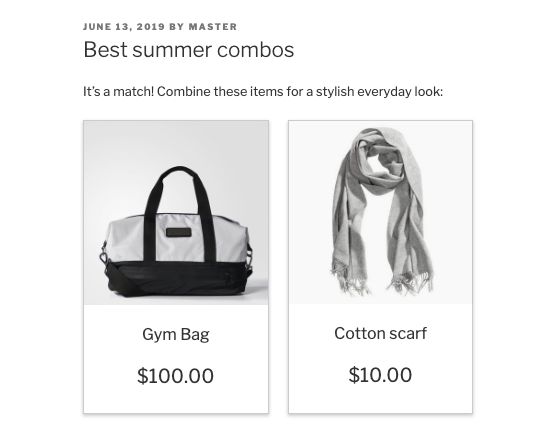
6. O botão “Comprar agora”
Cada página da web fica melhor com um
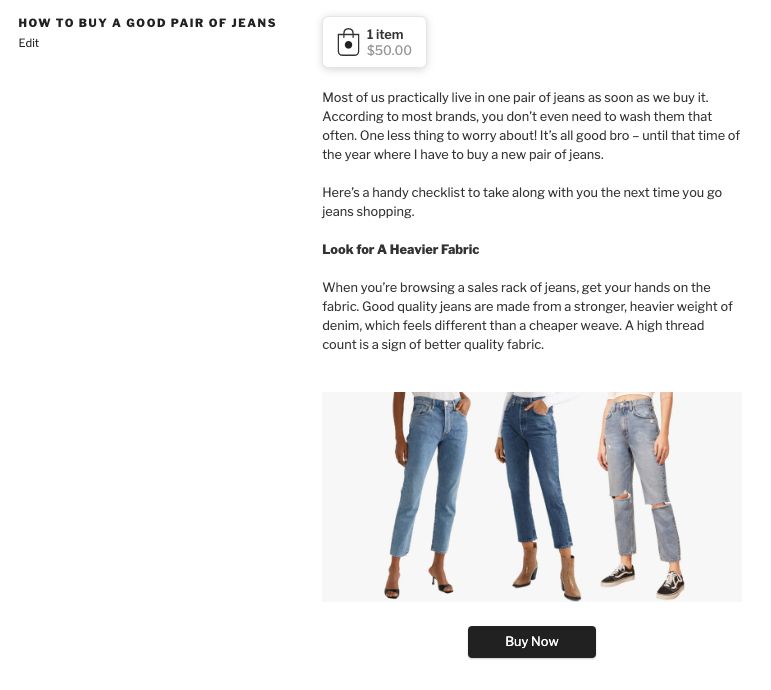
7. A página de pesquisa e filtros
Se você precisa de uma página da web que possa exibir todos os seus produtos, siga este bloco, onde os clientes podem filtrar os produtos para comprar mais rapidamente.
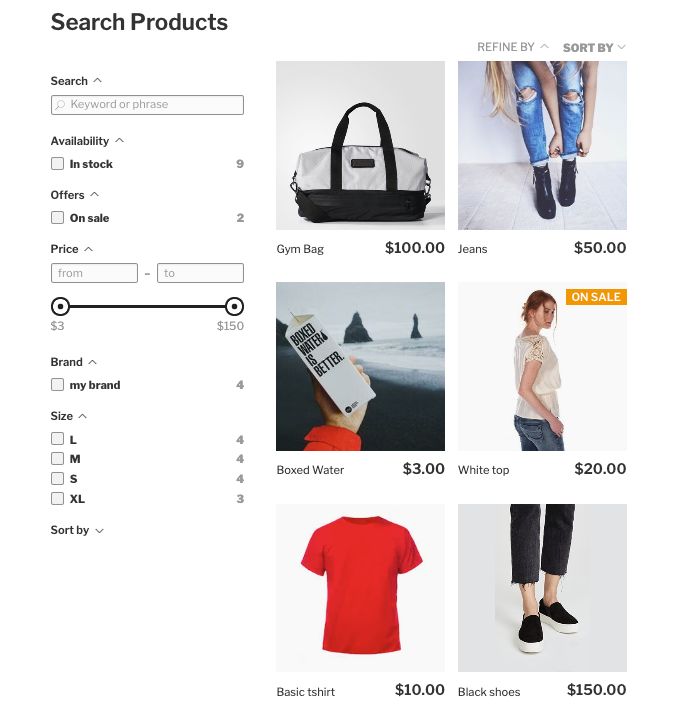
Aprenda como configurar filtros de produto no Ecwid.
8. O bloco de entrada de pesquisa
Não faça seus visitantes procurarem sua caixa de pesquisa – adicione-a a todas as suas páginas importantes para uma melhor navegação.

Dica: se você quiser que sua caixa de pesquisa esteja em todas as suas páginas, vá em Aparência → Widgets e adicione o widget Pesquisa de Produtos à barra lateral.
9. O bloco de ícones do carrinho de compras
Dado que 50% a 80% dos carrinhos de compras online são abandonados (um cliente adicionou produtos ao carrinho, mas saiu sem comprar), é importante tornar esse carrinho ousado e encontrável. Use este bloco personalizável para adicionar um ícone de sacola de compras na parte superior, inferior e em qualquer lugar intermediário da sua página.
![]()
Dica: se você quiser um ícone de sacola de compras em todas as suas páginas, vá em Aparência → Widgets e adicione o widget Carrinho de Compras à barra lateral.
10. O carrinho e o bloco de checkout
Torne a página do seu carrinho ainda mais acessível criando um link para ela no menu principal do site. Crie sua página e adicione este bloco a ela.
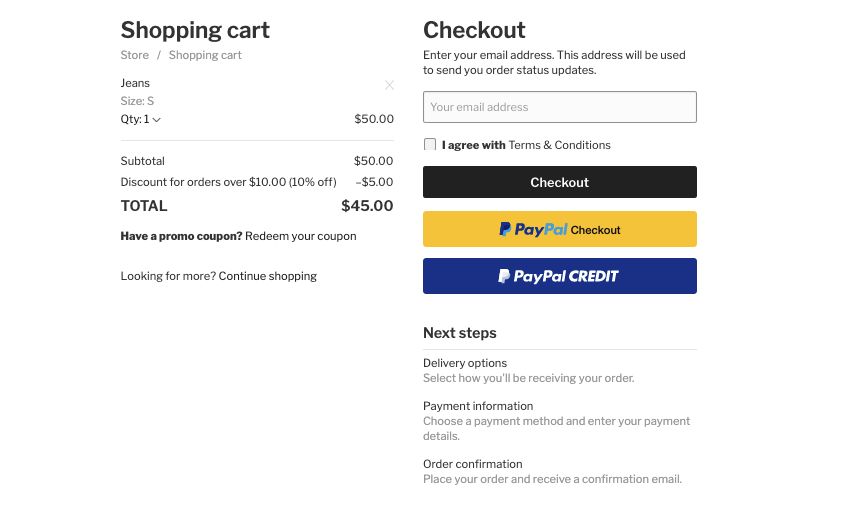
Comece a vender em um site WordPress – e muito mais – com Ecwid
Ecwid e o novo editor visual WordPress são um casal poderoso para aumentar seu
Nosso plugin WordPress é apenas uma parte da história omnicanal da Ecwid. Onde quer que você queira vender, sua loja Ecwid vai com você: estenda sua presença online para Amazon, Instagram, Facebook e Google, tudo a partir de um único painel.
Venda feliz!
- Como criar um site de comércio eletrônico WordPress?
- Carrinho de compras para WordPress
- Os 15 principais temas gratuitos do WordPress para o seu site de comércio eletrônico
- Blocos Ecwid para o Editor WordPress: Adicione comércio eletrônico a qualquer lugar do seu site
Must-have Plug-ins de comércio eletrônico WordPress








